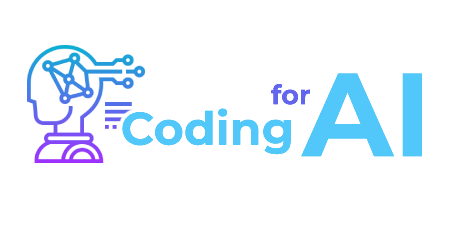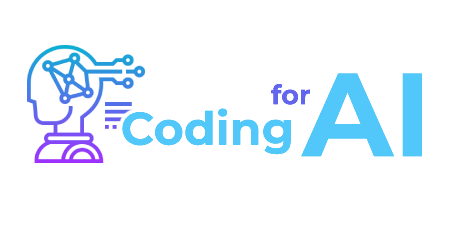OpenCV (Open Source Computer Vision) یک کتابخانه محبوب برای بینایی کامپیوتری و پردازش تصویر است. طیف گسترده ای از ابزارها و عملکردها را برای کار با تصاویر و جریان های ویدئویی فراهم می کند. در این آموزش شما را با چند تکنیک اولیه پردازش تصویر با استفاده از OpenCV در پایتون آشنا می کنیم.
نصب OpenCV
برای نصب OpenCV می توانید از pip که نصب کننده بسته پایتون است استفاده کنید. دستور زیر را در ترمینال یا خط فرمان خود اجرا کنید:
pip install opencv-python
خواندن و نمایش یک تصویر
اولین مرحله در پردازش تصویر، خواندن یک تصویر از یک فایل و نمایش آن است. در OpenCV از تابع imread() برای خواندن یک تصویر و تابع imshow() برای نمایش آن استفاده می کنیم.
import cv2
img = cv2.imread('image.jpg')
cv2.imshow('Image', img)
cv2.waitKey(0)
cv2.destroyAllWindows()
در این مثال، تصویری را از فایلی به نام image.jpg بارگذاری کرده و در پنجره ای با عنوان «تصویر» نمایش می دهیم. سپس از تابع waitKey() برای منتظر ماندن برای یک رویداد کلیدی (مانند فشار دادن کلید) و از تابع ()structAllWindows استفاده می کنیم تا پس از اتمام برنامه تمام پنجره ها را از بین ببریم.
تغییر اندازه یک تصویر
برای تغییر اندازه یک تصویر، می توانیم از تابع resize() در OpenCV استفاده کنیم. تصویر و اندازه دلخواه را به عنوان پارامتر می گیرد.
import cv2
# Load an image from file
img = cv2.imread('image.jpg')
# Resize the image
resized_img = cv2.resize(img, (800, 600))
# Display the resized image
cv2.imshow('Resized Image', resized_img)
# Wait for a key event
cv2.waitKey(0)
# Destroy all windows
cv2.destroyAllWindows()
در این مثال، اندازه تصویر را به عرض 800 پیکسل و ارتفاع 600 پیکسل تغییر می دهیم. سپس تصویر تغییر اندازه را در پنجره ای با عنوان “تصویر تغییر اندازه” نمایش می دهیم.
تبدیل تصویر به Grayscale
برای تبدیل یک تصویر به مقیاس خاکستری، می توانیم از تابع ()cvtColor در OpenCV استفاده کنیم. تصویر و کد تبدیل رنگ را به عنوان پارامتر می گیرد.
import cv2
# Load an image from file
img = cv2.imread('image.jpg')
# Convert the image to grayscale
gray_img = cv2.cvtColor(img, cv2.COLOR_BGR2GRAY)
# Display the grayscale image
cv2.imshow('Grayscale Image', gray_img)
# Wait for a key event
cv2.waitKey(0)
# Destroy all windows
cv2.destroyAllWindows()
در این مثال، تصویر را با استفاده از کد COLOR_BGR2GRAY به مقیاس خاکستری تبدیل می کنیم. سپس تصویر خاکستری را در پنجره ای با عنوان «تصویر مقیاس خاکستری» نمایش می دهیم.
نتیجه
در این آموزش شما را با چند تکنیک اولیه پردازش تصویر با استفاده از OpenCV در پایتون آشنا کردیم. ما به شما نشان دادیم که چگونه یک تصویر را بخوانید و نمایش دهید، اندازه یک تصویر را تغییر دهید و یک تصویر را به مقیاس خاکستری تبدیل کنید. وقتی صحبت از پردازش تصویر با OpenCV میشود، این تکنیکها تنها نوک کوه یخ هستند. با تمرین و کاوش بیشتر، می توانید پتانسیل کامل این کتابخانه قدرتمند را باز کنید.